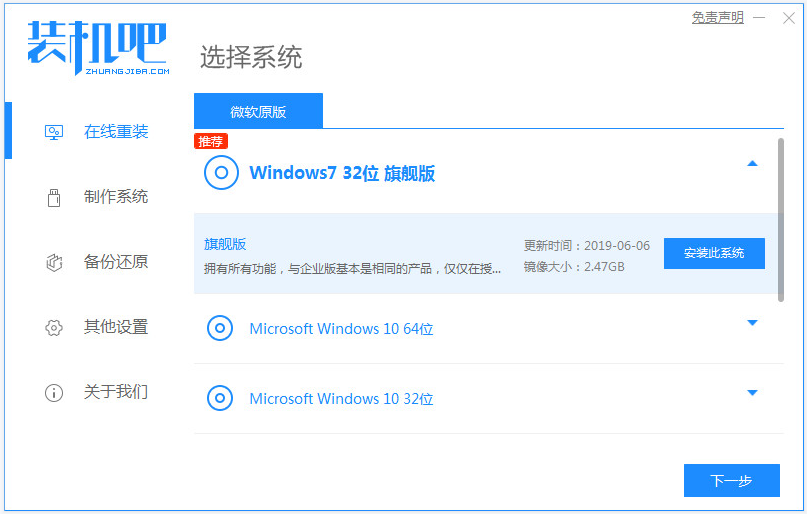
win8系统相比win7和win10系统来说使用的人少些,有些使用win8的用户更习惯win7系统,想将win8系统改成win7使用。那么win8系统如何改win7系统?下面小编就教下大家具体的操作方法。
win8系统改成win7系统的话,我们可以采用最简单的一键重装系统方法实现,下面是具体的安装系统步骤:
1、首先备份好电脑c盘的重要资料,关闭电脑的杀毒软件避免被误杀,然后下载安装好装机吧一键重装系统软件并打开,选择需要安装的win7系统点击安装此系统。
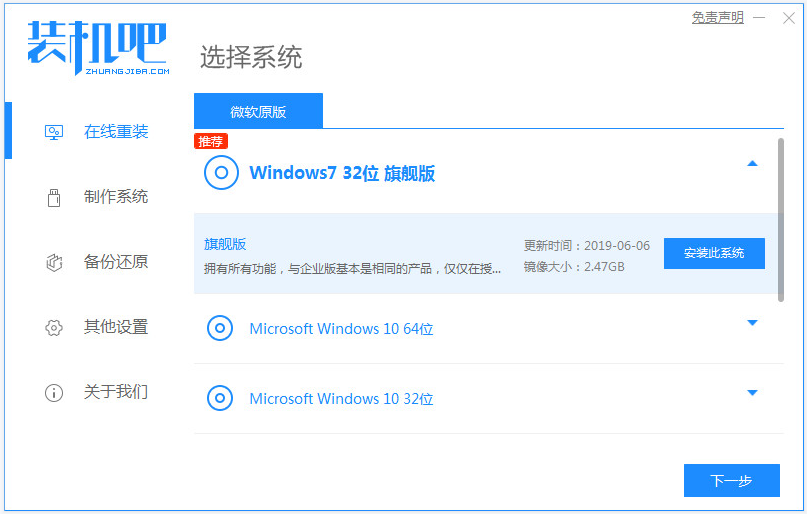
2、不需要操作,软件将自动下载系统文件和驱动等。
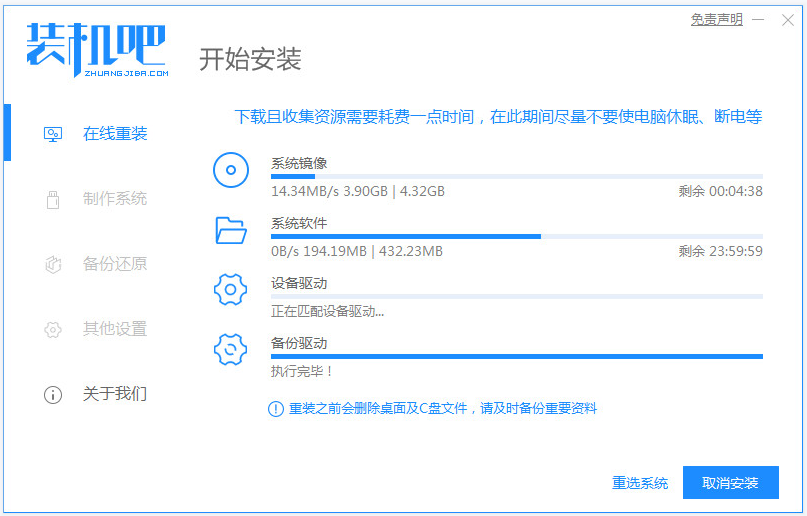
3、部署环境完成后,选择重启电脑。
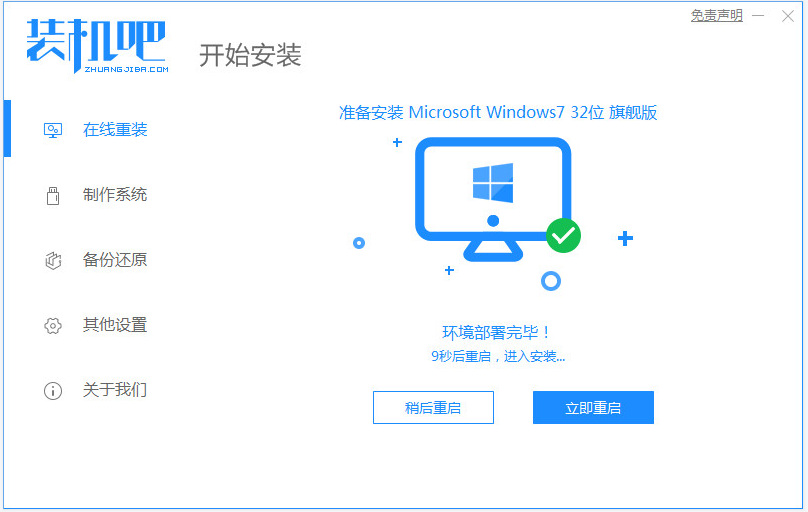
4、在这个界面,我们选择第二项125315 pe-msdn项进入pe内。
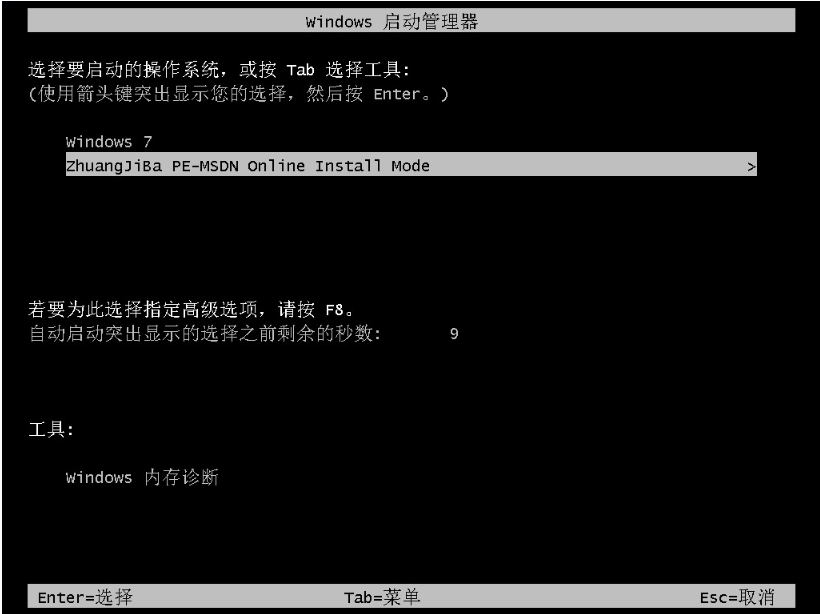
5、进入pe后,装机吧装机工具开始自动安装win7系统,耐心等待即可。
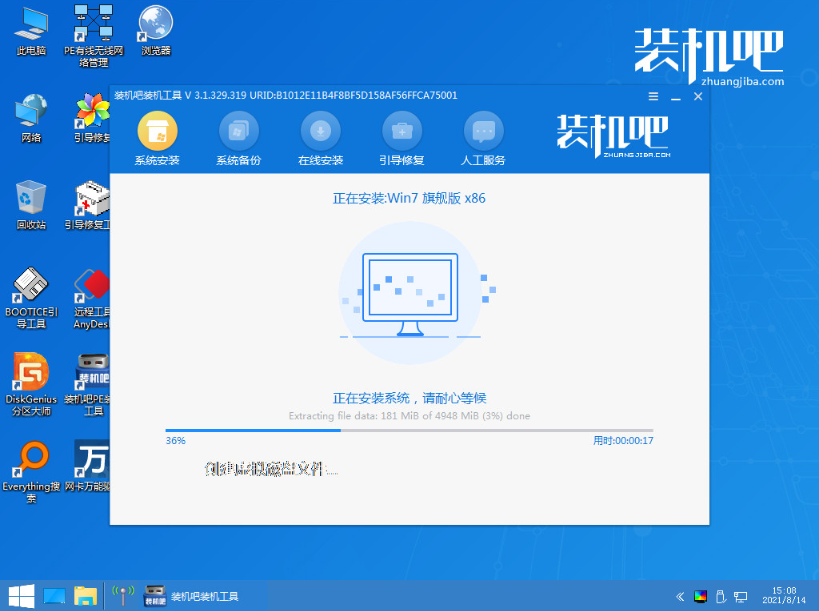
6、提示安装完成后,可以直接选择重启电脑。
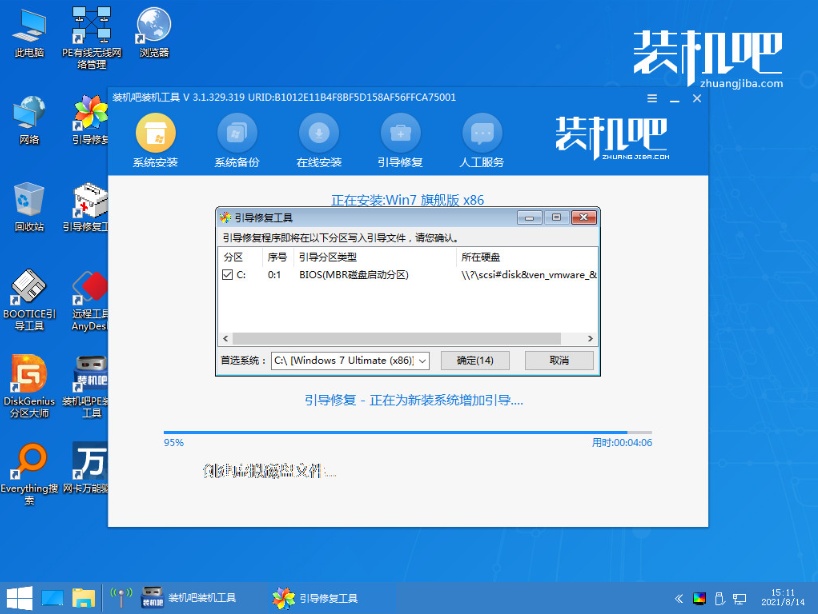
7、重启后,耐心等待进入到安装好的win7界面即表示系统安装成功。

以上便是通过装机吧一键重装系统工具在线重装win7系统达到win8系统改成win7系统的方法,有需要的小伙伴可以参照教程操作哦。




